Windows 7:ホームグループ共有をセットアップする方法
休暇中に新しいWindows 7コンピューターを入手する場合は、ホームグループ機能をご覧ください。ホームネットワークを介して、他のWindows 7システム間でファイル、フォルダー、プリンターを共有できます。
注:ホームグループ機能はホームネットワークでのみ使用できます。インターネット接続をホームに設定する必要があります。
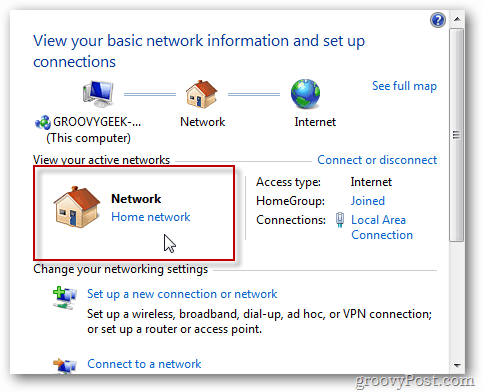
[スタート]をクリックして、次を入力します。 ホームグループ 検索ボックスに入力してEnterキーを押します。
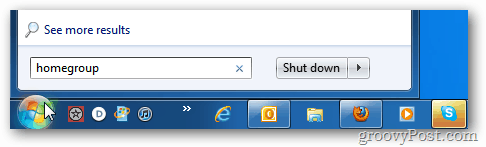
次に、[ホームグループの作成]をクリックします。
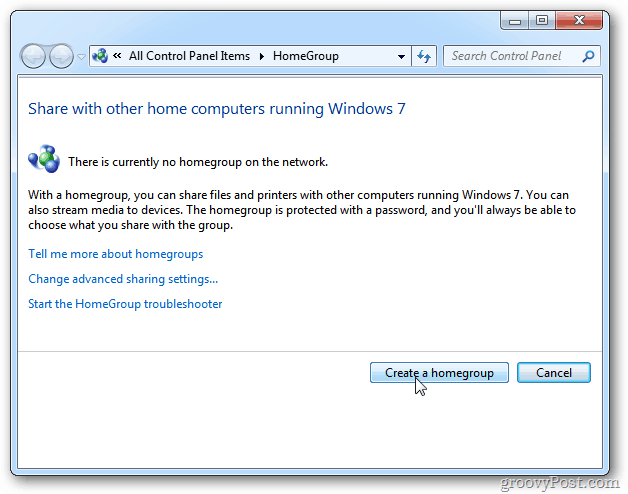
[ホームグループの作成]画面で、ホームグループと共有するものをチェックします。次へをクリックします。
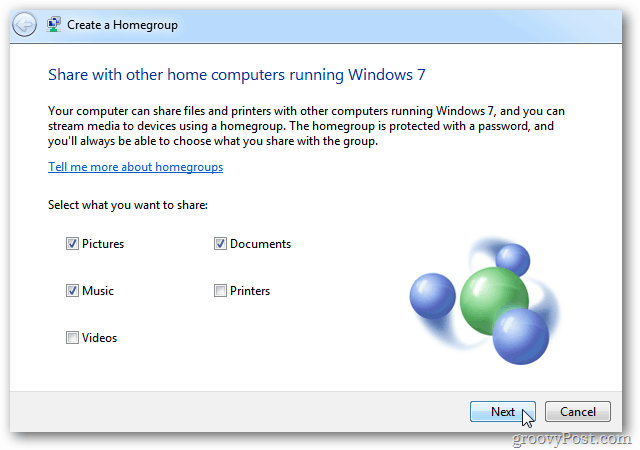
Windowsは、別のコンピューターからホームグループに接続するためのパスワードを生成します。使用する場合は、必ずコピーしてください。完了をクリックします。
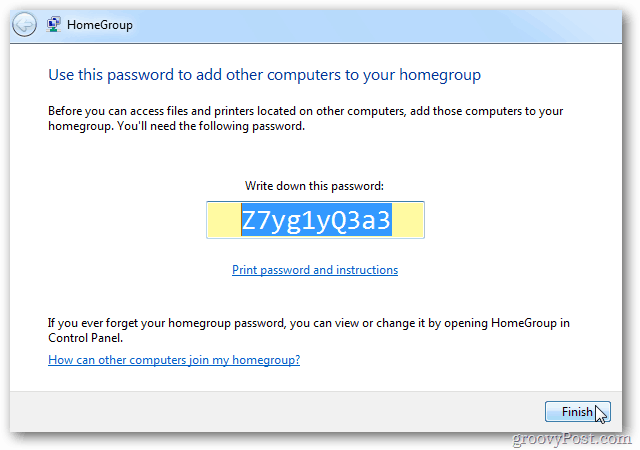
システムが生成するホームグループパスワードに固執していません。 [ホームグループ]ページで、[パスワードの変更]をクリックします。
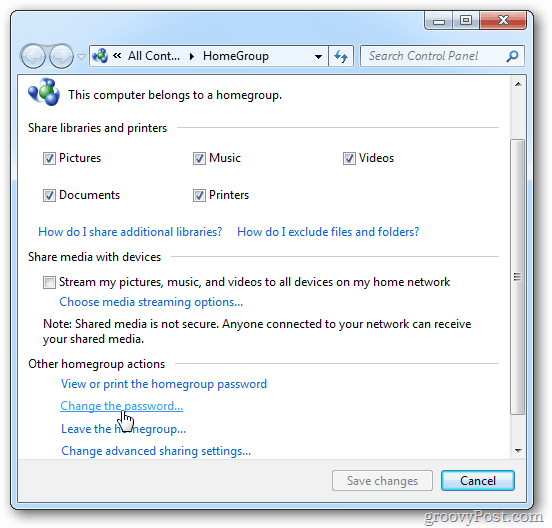
次の画面で、[パスワードの変更]をクリックします。
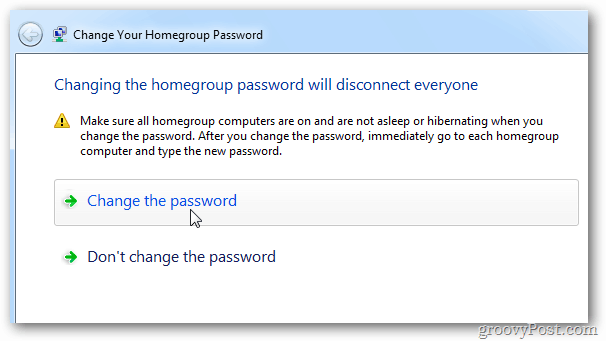
新しいパスワードに使用するものを入力します。
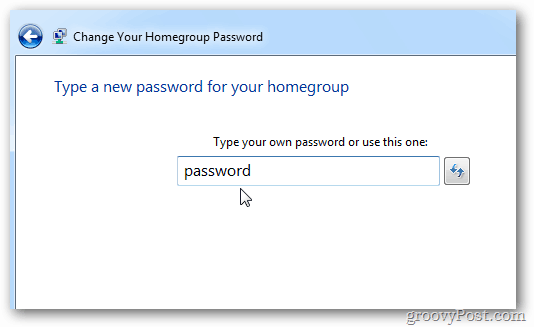
成功。完了をクリックします。
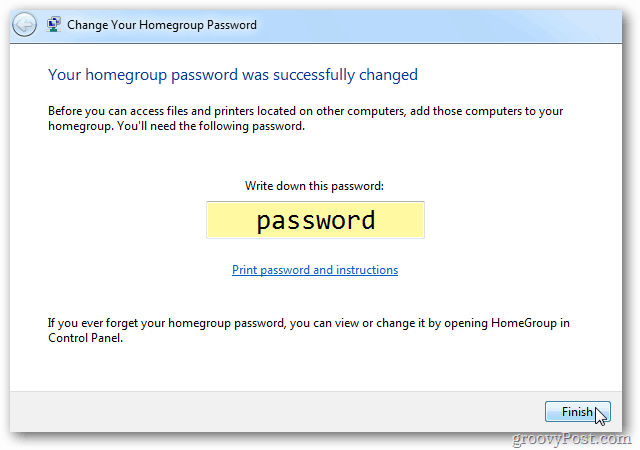
次に、別のWindows 7システムでホームグループに参加する必要があります。タイプ: ホームグループ [スタート]メニューの検索ボックスに移動します。
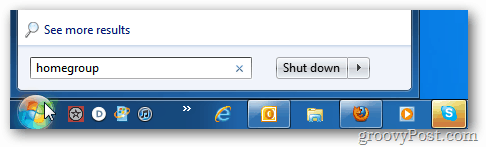
設定したばかりのホームグループが表示されます。 [今すぐ参加]をクリックします。
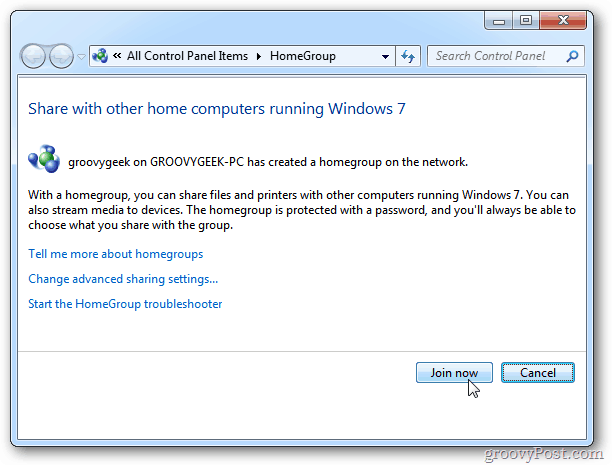
ホームグループに参加する他のコンピューターと共有するものを選択します。次へをクリックします。
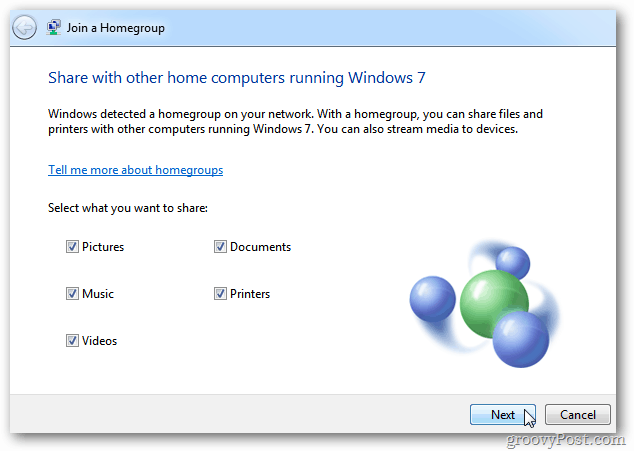
ホームグループのパスワードを入力します。次へをクリックします。
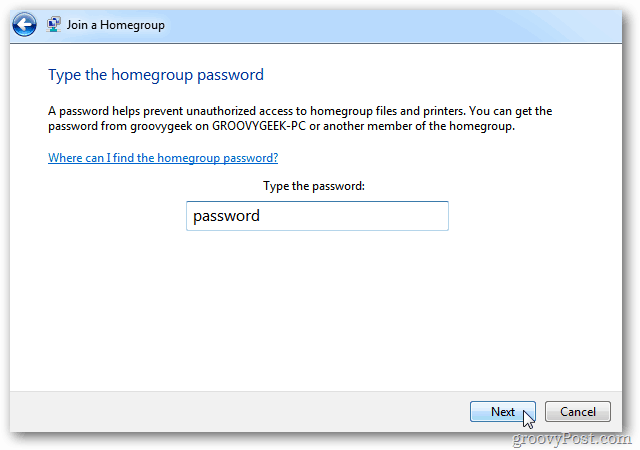
成功。コンピューターがホームグループに参加しました。
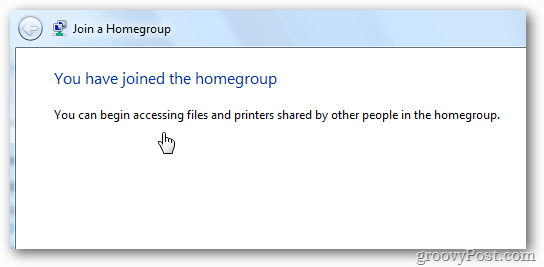
Windowsエクスプローラーを開くと、ホームグループが表示されます。フォルダーを展開して、共有したファイルにアクセスします。
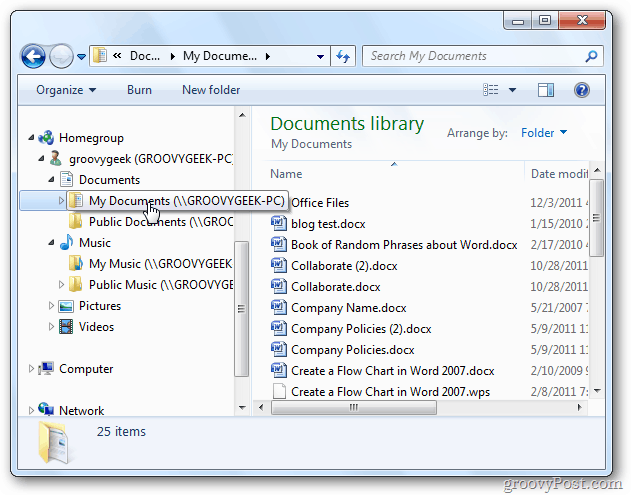
ホームグループの一部であるコンピューターは、互いにファイルにアクセスできます。
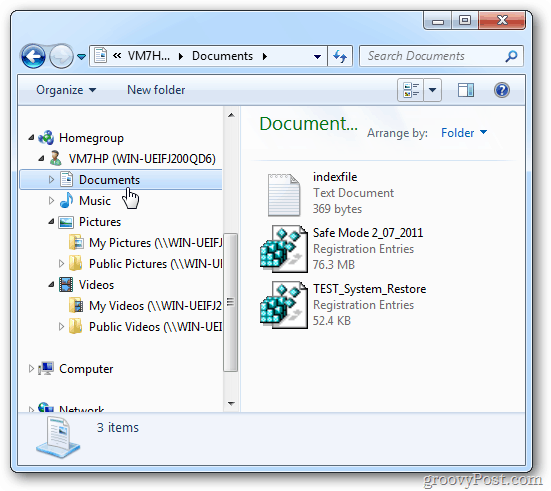








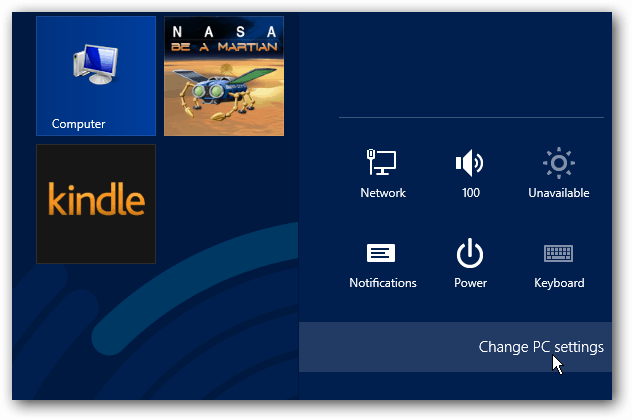

コメントを残す